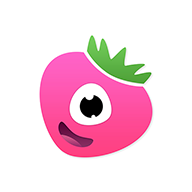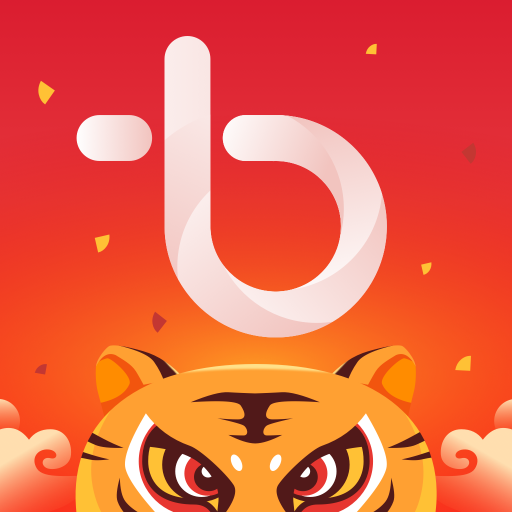如何解决Windows 7任务栏中输入法图标消失的问题
作者:佚名 来源:未知 时间:2024-12-05
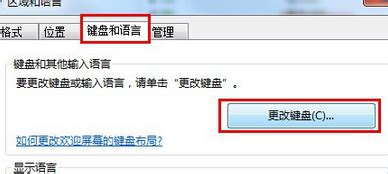
在Windows7系统中,任务栏上的输入法图标对于用户来说是一个非常重要的功能,它可以让用户方便地切换和选择不同的输入法。然而,有时你可能会遇到任务栏上输入法图标消失的问题,这不仅会影响用户的输入体验,还可能带来一些不必要的麻烦。针对这一问题,本文将详细介绍几种解决方法,帮助你快速找回任务栏上的输入法图标。
一、通过控制面板找回输入法图标
1. 首先,点击屏幕左下角的“开始”按钮,然后在弹出的菜单中选择“控制面板”。
2. 在控制面板窗口中,找到并点击“时钟、语言和区域”选项。
3. 进入时钟、语言和区域设置后,点击“区域和语言”选项。
4. 在弹出的区域和语言窗口中,切换到“键盘和语言”选项卡。
5. 点击“更改键盘”按钮,进入文本服务和输入语言设置。
6. 在文本服务和输入语言窗口中,切换到“高级键设置”选项卡。
7. 在这里,你可以看到一个“使用桌面语言栏(可用时)”的选项,确保这个选项被勾选。如果未被勾选,请勾选它,然后点击“确定”按钮保存设置。
8. 回到区域和语言窗口,再次点击“确定”按钮。
9. 此时,你应该能够在任务栏上看到输入法图标了。如果没有,可以尝试注销或重启计算机以应用更改。
二、通过任务管理器找回输入法图标
1. 右键点击任务栏空白处,然后在弹出的菜单中选择“启动任务管理器”。
2. 在任务管理器窗口中,切换到“进程”选项卡。
3. 找到名为“ctfmon.exe”的进程。这是输入法管理器进程,如果它没有被运行,那么任务栏上的输入法图标就不会显示。
4. 如果找不到“ctfmon.exe”进程,你可以通过以下方法手动启动它:点击任务管理器窗口上方的“文件”菜单,然后选择“新建任务(运行…)”。
5. 在弹出的创建新任务窗口中,输入“ctfmon.exe”,然后点击“确定”按钮。
6. 此时,“ctfmon.exe”进程应该会在任务管理器中运行,同时任务栏上的输入法图标也会显示出来。
三、通过注册表找回输入法图标
如果以上两种方法都没有解决问题,那么你可以尝试通过修改注册表来找回任务栏上的输入法图标。但请注意,修改注册表是一个比较危险的操作,如果不小心修改了错误的键值,可能会导致系统出现问题。因此,在进行以下操作之前,请务必备份注册表。
1. 点击屏幕左下角的“开始”按钮,然后在搜索框中输入“regedit”,按回车键打开注册表编辑器。
2. 在注册表编辑器中,导航到以下路径:
HKEY_CURRENT_USER\Software\Microsoft\Windows\CurrentVersion\Run
3. 在右侧窗口中,找到名为“ctfmon.exe”的键值。如果没有这个键值,你可以右键点击右侧窗口的空白处,然后选择“新建”>“字符串值”,并将新键值命名为“ctfmon.exe”。
4. 双击“ctfmon.exe”键值,然后在弹出的编辑字符串窗口中,将“数值数据”设置为“C:\Windows\System32\ctfmon.exe”(注意:路径可能因系统安装位置不同而有所变化,请根据实际情况修改)。
5. 点击“确定”按钮保存设置。
6. 关闭注册表编辑器,然后注销或重启计算机以应用更改。
7. 此时,任务栏上的输入法图标应该已经显示出来了。
四、其他注意事项
1. 在进行任何系统更改之前,请务必备份重要数据和设置,以防万一出现问题导致数据丢失。
2. 如果你不确定如何操作注册表或其他系统文件,请务必寻求专业人士的帮助或参考官方文档以避免不必要的风险。
3. 有时第三方软件可能会干扰系统正常显示输入法图标。如果你最近安装了新的软件或更新了系统补丁,请尝试卸载这些软件或恢复系统到之前的状态以查看问题是否得到解决。
4. 如果以上方法都没有解决问题,那么可能是系统文件损坏或丢失导致的。在这种情况下,你可以考虑使用系统还原功能将系统恢复到之前的状态或使用系统安装光盘进行修复安装。
总之,任务栏上输入法图标消失的问题可能由多种原因导致,但通过以上几种方法你应该能够找回它。如果问题仍然存在,请尝试联系系统厂商或专业维修人员以获取进一步的帮助。希望这篇文章能够帮助你解决Windows7任务栏输入法图标不见的问题,让你的输入体验更加顺畅愉快。
- 上一篇: 电脑桌面图标无法打开?快速解决方法!
- 下一篇: 轻松掌握:用U盘重装电脑系统的实用指南